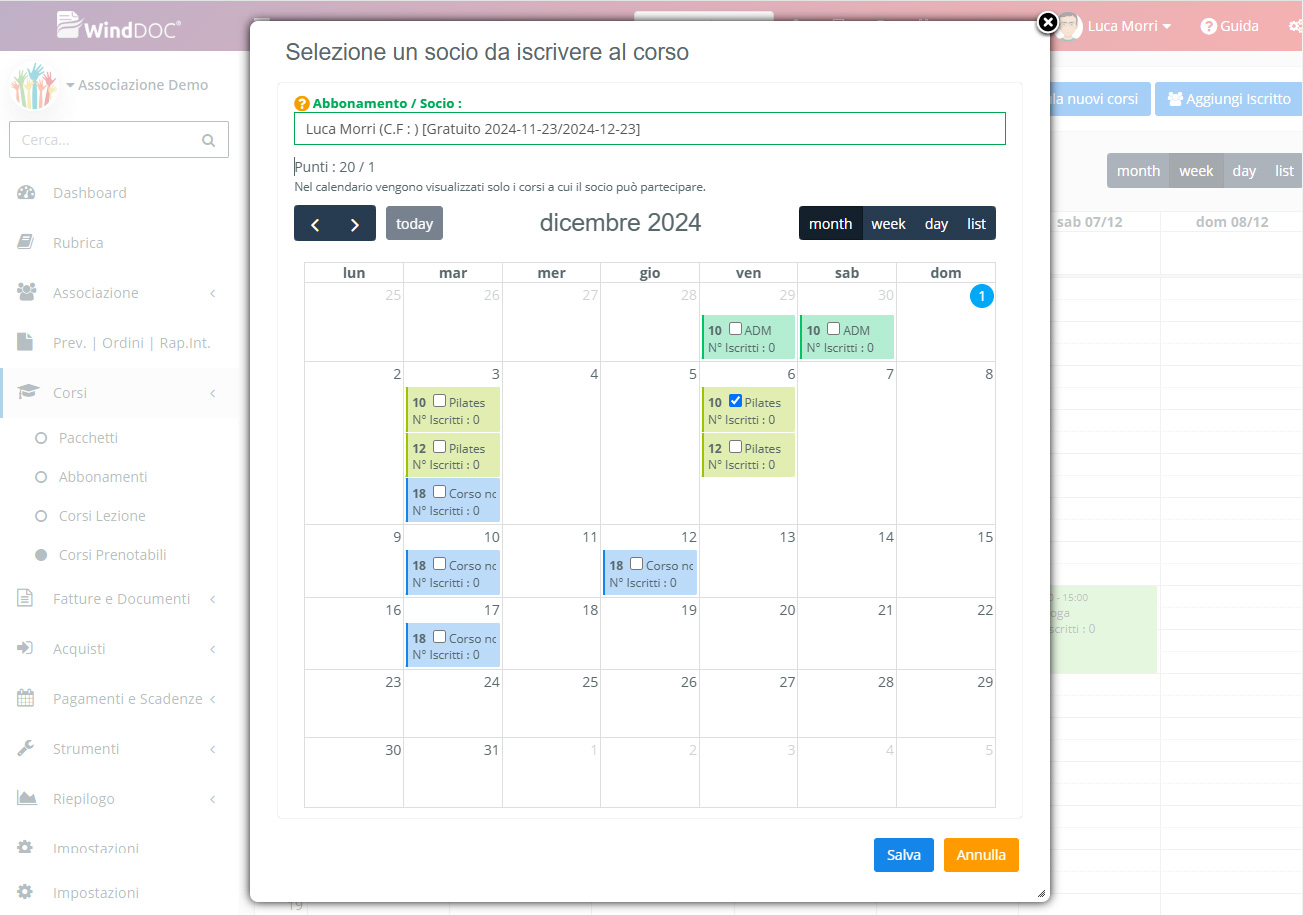Corsi Prenotabili
Tramite questa tipologia di corsi potete schedulare un calendario di corsi a cui i vostri soci possono iscriversi singolarmente. Sarà quindi necessario associare al socio il giusto abbonamento per permettergli i iscriversi alla singole lezioni. Può essere attivata per il corsi prenotabili la funzione “Punti”. Ogni socio avrà associato al proprio abbonamento una serie di punti che gli permetteranno d’iscriversi al corso. Ogni volta che il socio si iscriverà al corso gli saranno scalati i punti dal proprio abbonamento.
Vediamo come creare un corso. Rechiamoci nella gestione “Associazioni Corsi” -> “Corsi Prenotabili”.
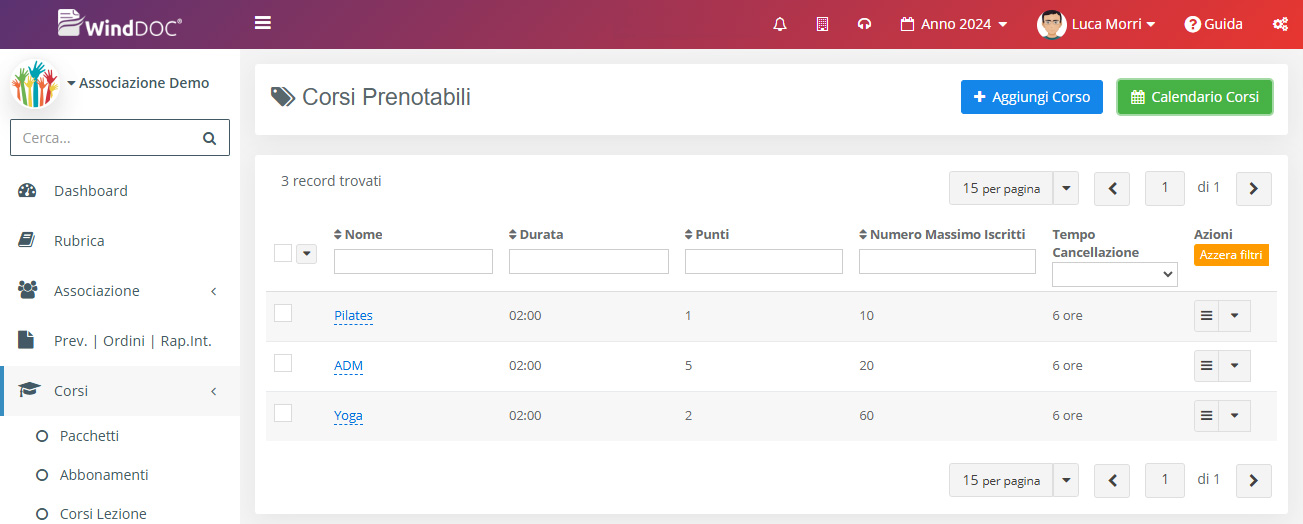
Dalla seguente lista possiamo visualizzare tutti i corsi creati.
Per creare un nuovo corso clicchiamo sul pulsante “Aggiungi Corso”. I campi richiesti sono:
- Nome: Nome del corso
- Note: Note interne del corso
- Punti: Indica i punti necessari per iscriversi al corso. Valore utilizzato come predefinito nella schedulazione delle lezioni.
- Durata: Durata di uno lezione. Valore utilizzato come predefinito nella schedulazione delle lezioni.
- Numero Massimo Iscritti: Numero Massimo Iscritti a una lezione. Valore utilizzato come predefinito nella schedulazione delle lezioni.
- Tempo Cancellazione: Tempo prima dell’inizio del corso in cui un socio può eliminare la sua iscrizione al corso. Valore utilizzato come predefinito nella schedulazione delle lezioni.
- Tipo: tipologia di accesso al corso. Può essere aperto a tutti gli abbonamenti oppure possiamo specificare una lista di pacchetti a cui il corso è riservato. Se il corso è aperto a tutti gli abbonamento possono accedere tutti i soci in possesso di un abbonamento. Se il corso è riservato a pacchetti possono accedere tutti i soci che hanno un abbonamento che include almeno uno dei pacchetti selezionati.
- Immagine del corso: Inserire un logo di riconoscimento del corso.
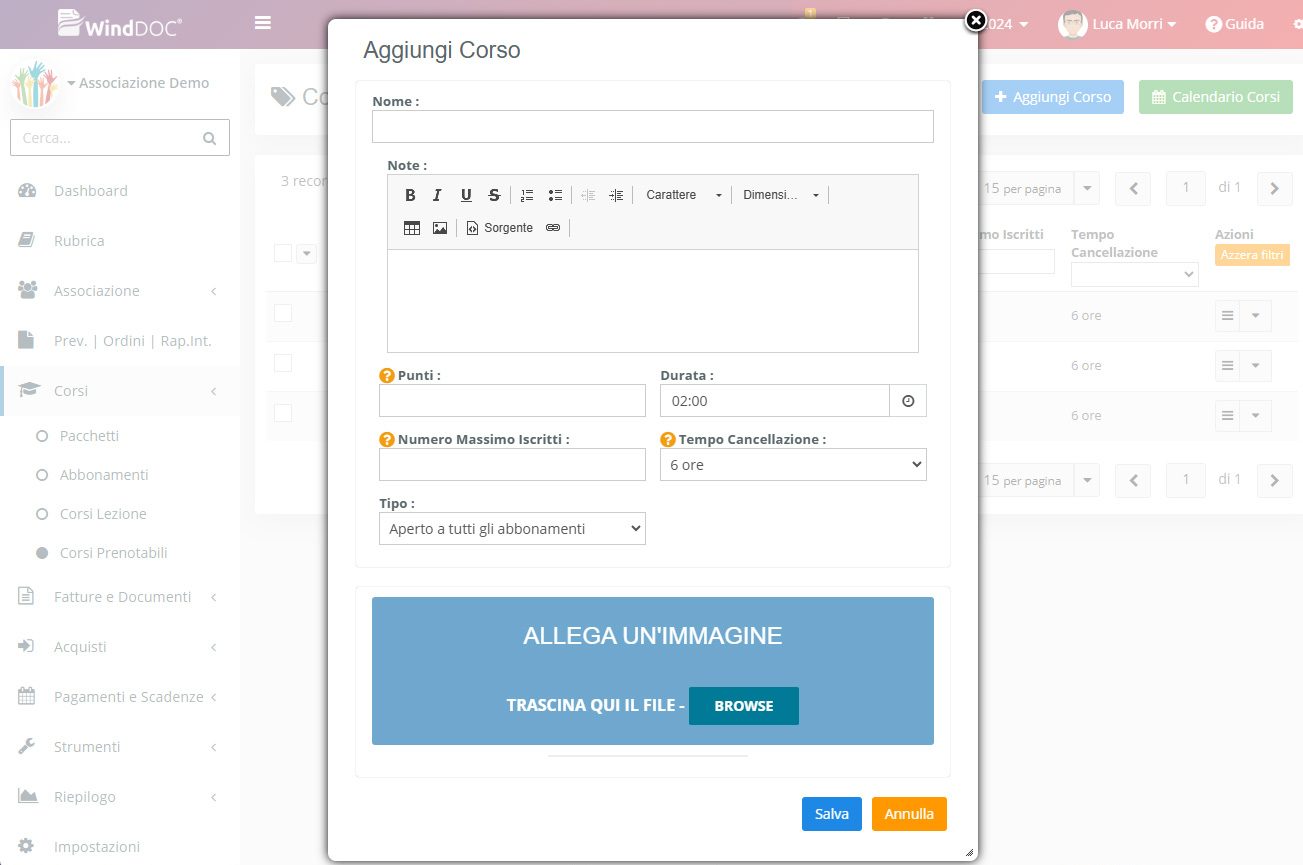
Schedulazione corsi
Vediamo ora come schedulare le lezioni di un corso. Dalla sezione Corsi -> Corsi Prenotabili. Possiamo creare una singola programmazione cliccando sulla data del giorno in cui vogliamo effettuare il corso, oppure creare con un solo comando più programmazioni contemporaneamente
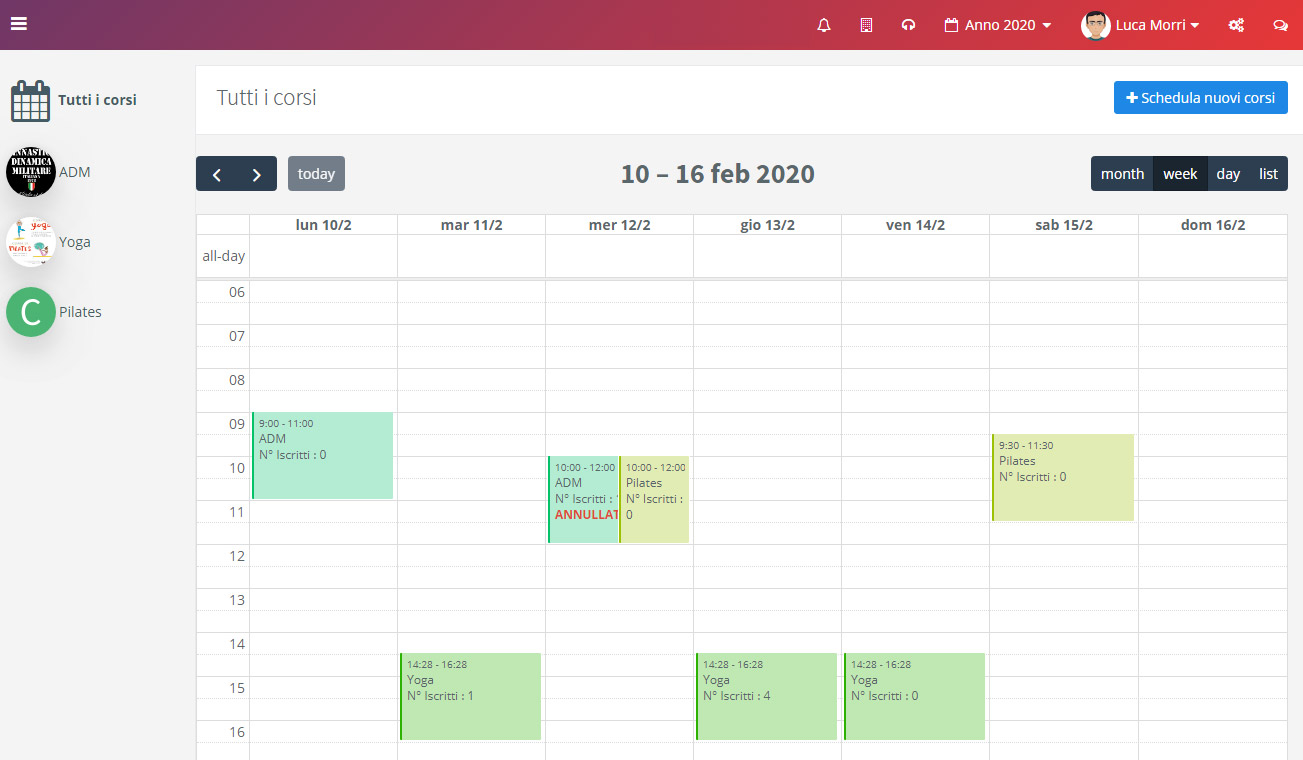
Cliccando sul pulsante “Schedula nuovi corsi” si andrà a richiamare la funzione di programmazione multipla. Da questa maschera dovremmo indicare:
- Corso: Il corso per cui vogliamo schedulare le lezioni. Selezionando il corso si compileranno in automatico i dati predefiniti, come Durata e Punti
- Punti: Punteggio necessario per iscriversi al corso.
- Durata: La durata di ogni lezione.
- Numero Massimo iscritti: Numero massimo di soci che si possono iscrivere al corso.
- Tempo Cancellazione: Tempo prima dell’inizio del corso in cui un socio può eliminare la sua iscrizione al corso.
- Note: Saranno visualizzate nel portale soci nel dettaglio della lezione.
- Note se iscritto: Saranno visualizzate nel portale soci nel dettaglio della lezione solo se il socio si è iscritto.
- Tipo: tipologia di accesso al corso. Può essere aperto a tutti gli abbonamenti oppure possiamo specificare una lista di pacchetti a cui il corso è riservato. Se il corso è aperto a tutti gli abbonamento possono accedere tutti i soci in possesso di un abbonamento. Se il corso è riservato a pacchetti possono accedere tutti i soci che hanno un abbonamento che include almeno uno dei pacchetti selezionati.
Nella sezione “Schedulazione” andiamo a indicare la frequenza temporale in cui creare le lezioni. Dovremmo specificare:
- Data Inizio corso: Data in cui sarà schedulata la prima lezione
- Data Fine Corso: Se non inserito un modello sarà considerata questa data come ultima data di schedulazione della lezione
- Orario Corso: Specificare l’orario in cui si volgerà il corso. Sarà possibile inserire uno o più orari giornalieri
- Giorni: Indicare i giorni della settimana in cui si svolgerà il corso.
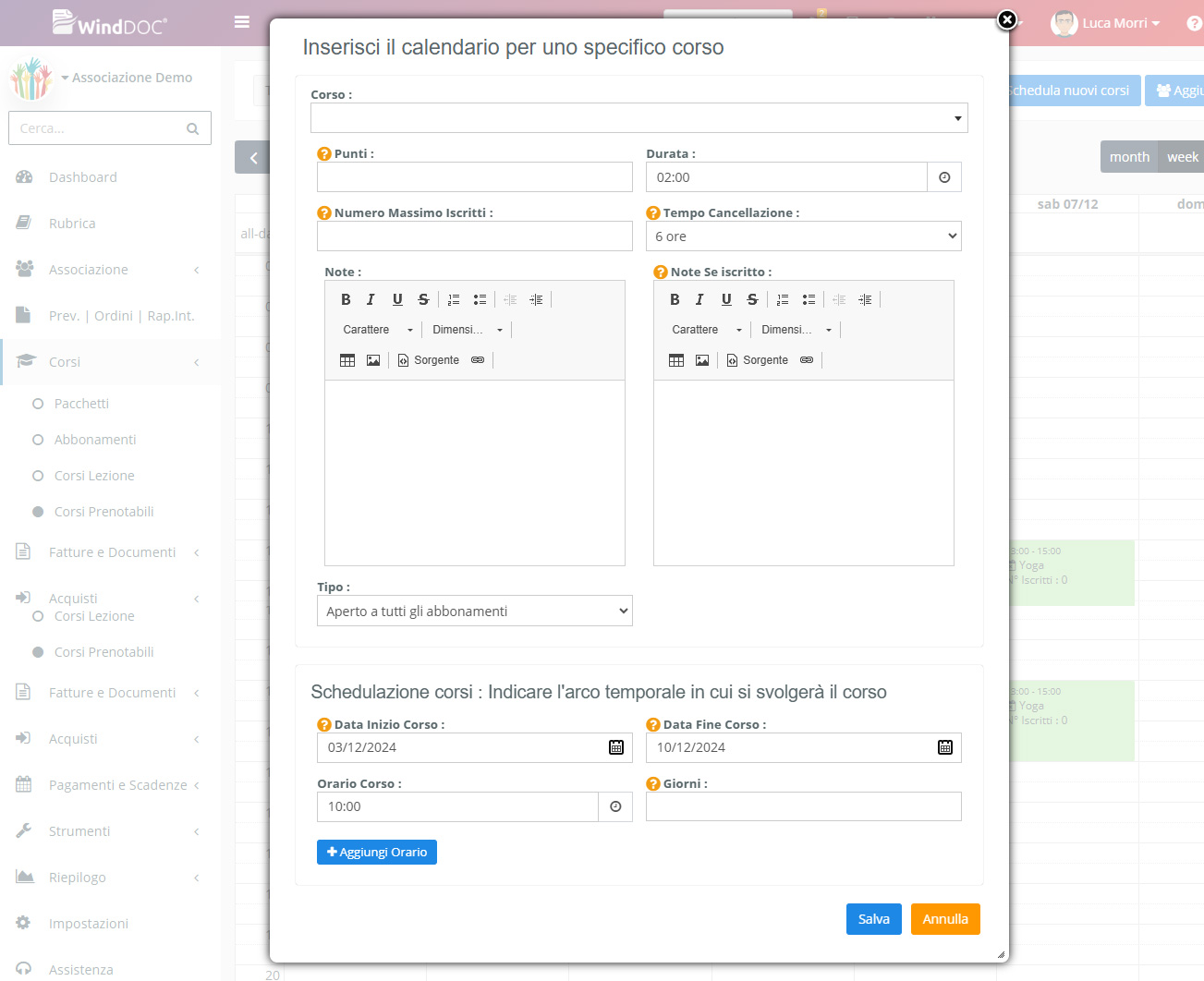
Terminata la configurazione della schedulazione premiamo su salva. Saranno create tante lezioni quante indicate per ogni giorno della settimana indicato e per ogni orario indicato.
Nel calendario corsi cliccando su un corso già creato possiamo visualizzare alcune informazioni del corso.
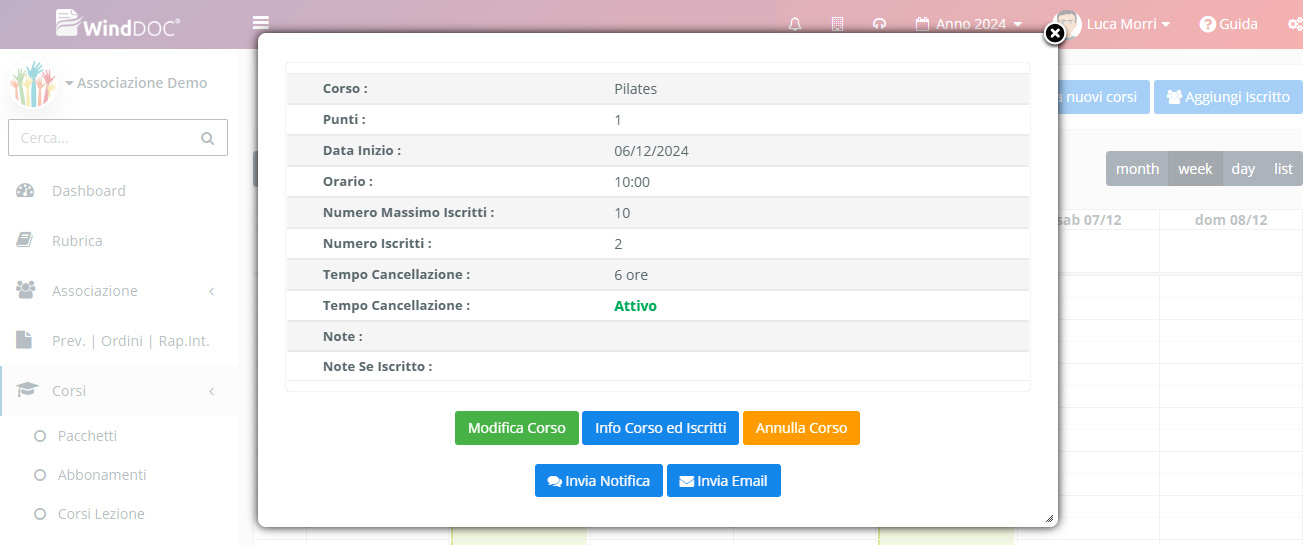
Tramite il pulsante “Modifica corso” possiamo modificare le informazioni del singolo corso, come la data di svolgimento, note, Punti ecc… ecc…
Tramite il pulsante “Annulla corso” sarà annullato il corso. In caso di annullamento saranno riaccreditati i punti di tutti gli iscritti al corso.
Dal pulsante “Invia Notifica” o “invia Email” possiamo velocemente inviare una comunicazione a tutti i soci iscritti al corso. Infine con il pulsante “Annulla corso” possiamo annullare il corso, quindi indicare che questo non sarà svolto.
Cliccando sul pulsante “Info Corso e Iscritti” il sistema ci proporrà una maschera con il riepilogo del corso e un’area dedicata dove poter visualizzare e iscrivere manualmente i nostri socio al corso.
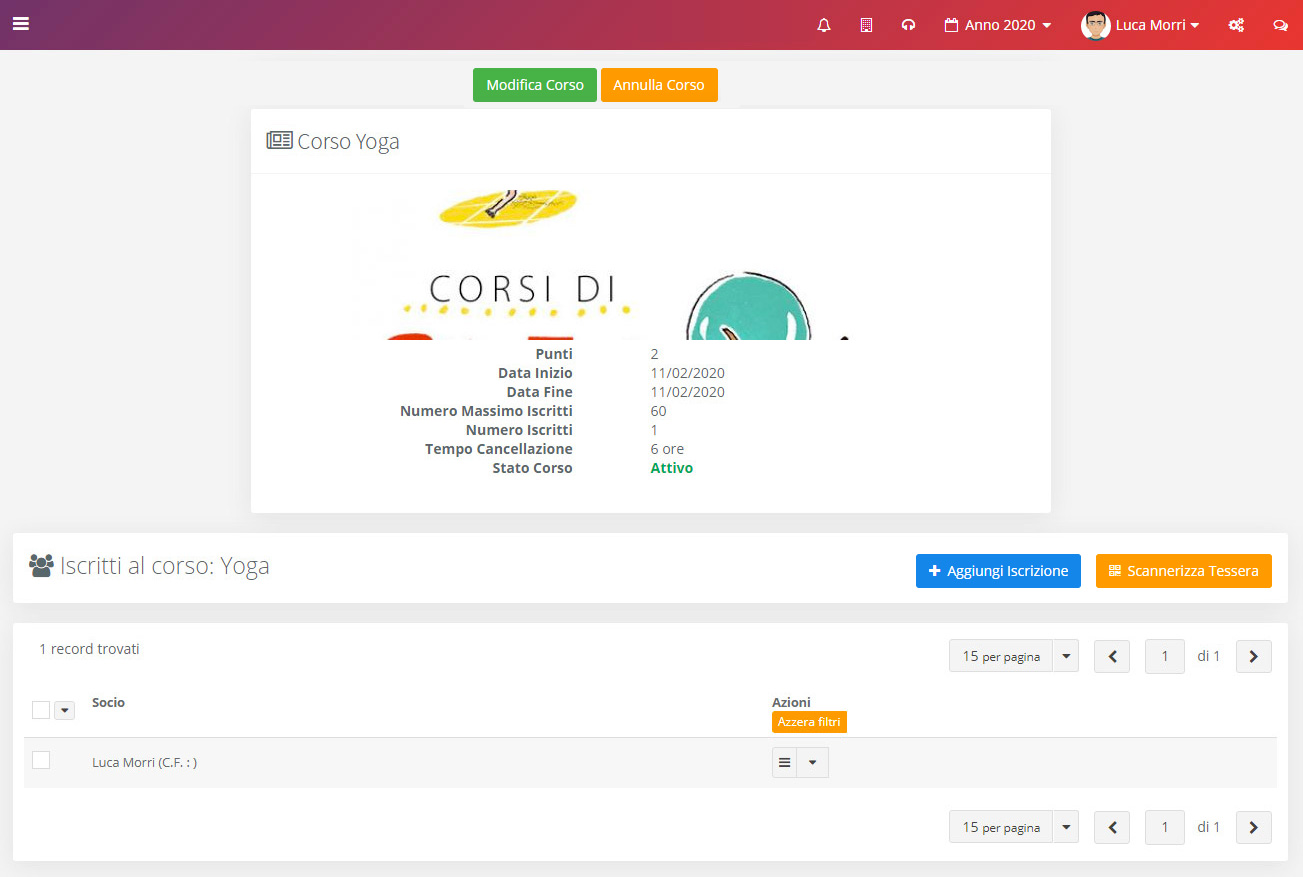
In questa maschera vengono riproposte le funzioni di modifica e di annullamento del corso. In fondo troviamo la lista di tutti i partecipanti al corso.
L’iscrizione del socio al corso può essere fatta in 3 modalità:
- Direttamente dal socio dal portale soci.
- In questa maschera tramite la funzione “Aggiungi Iscrizione”.
- Tramite la scansione della tessera del socio. Le tessere associative stampate da winddoc contengono un QR-Code dedicato. Con questa funzione scansionando il QR-Code potete registrare in automatico l’iscrizione del socio al corso.
Iscrizione veloce
Dalla calendario dei corsi cliccando sul pulsante “Aggiungi Iscritto” trovate una funzione dedicata che permette velocemente d’iscrivere un socio a più corsi contemporaneamente.
In questa maschera vi basterà semplicemente indicare il socio da selezionare e in automatico potrete selezionare dal calendario i corsi a cui iscriverlo. Sarà proposto anche il credito attuale del socio così da tenere controllato il suo credito.